Outlook(new)に関して、受信できない、パスワードを毎回確認される、などの不具合が報告されています。
不具合に関してはMicrosoftサポートにお問い合わせください。
弊社では、他のメールアプリまたは、webメールをご使用いただく事を推奨いたします。
STEP
メール設定用書類をご準備ください
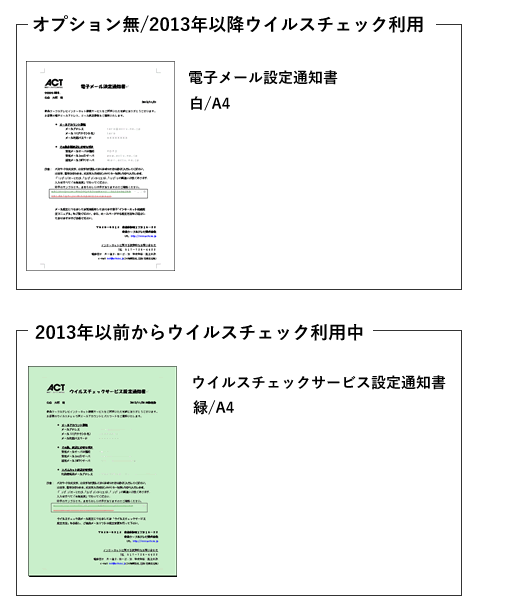
メール設定に必要な次の設定情報をご準備ください
- メールアドレス
- メール初期パスワード
STEP
Outlook(new)を起動し、メール設定を行います
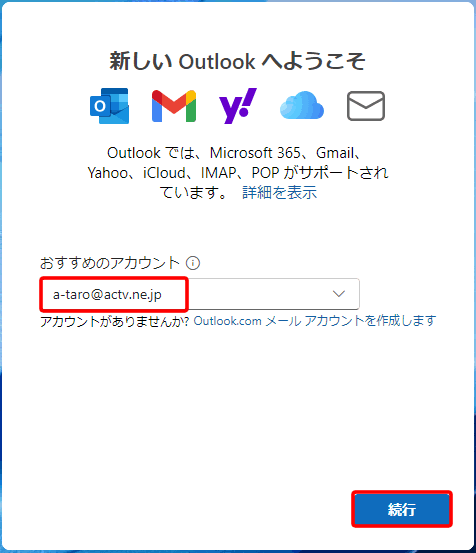
Outlook(new) を起動するとセットアップウィザードが表示されます
「メールアドレス」を入力
「続行」をクリックします
STEP
プロバイダーを選択
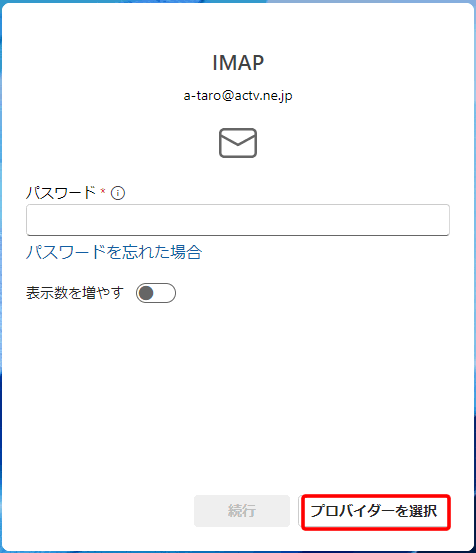
「プロバイダーを選択」をクリックします
STEP
メールプロバイダーの選択
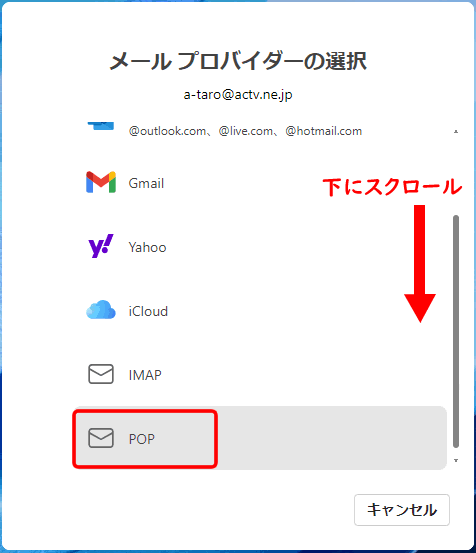
「POP」を選択
STEP
メール設定情報の入力
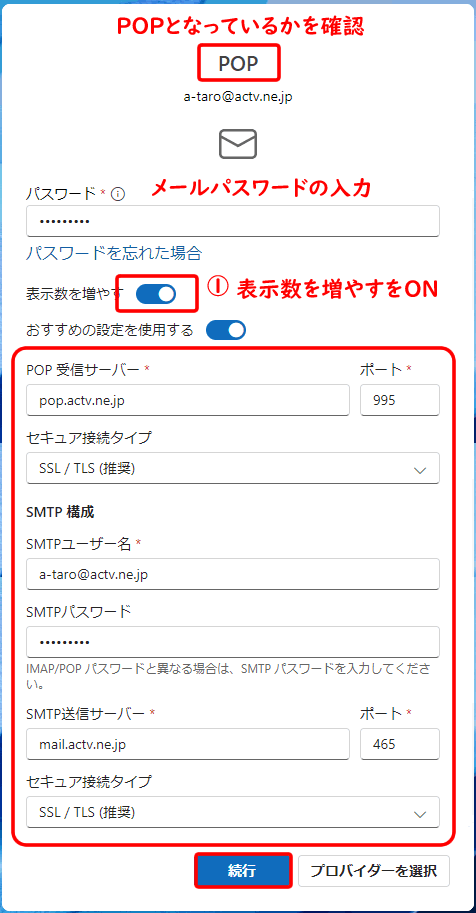
表示がPOPになっているかを確認します
「表示を増やす」をONにし、表示された各項目を入力します
| @actv.ne.jp | @mail2.actv.ne.jp | |
|---|---|---|
| POP受信 サーバー | pop.actv.ne.jp | pop2.actv.ne.jp |
| ポート | 995 | |
| セキュア 接続タイプ | SSL/TLS(推奨) | |
| SMTP構成 | ||
| SMTP ユーザー名 | メールアドレスを入力 | |
| SMTP パスワード | メールのパスワードを入力 | |
| SMTP送信 サーバー | mail.actv.ne.jp | mail2.actv.ne.jp |
| ポート | 465 | |
| セキュア 接続タイプ | SSL/TLS(推奨) | |
すべて入力しましたら「続行」をクリック
STEP
環境設定
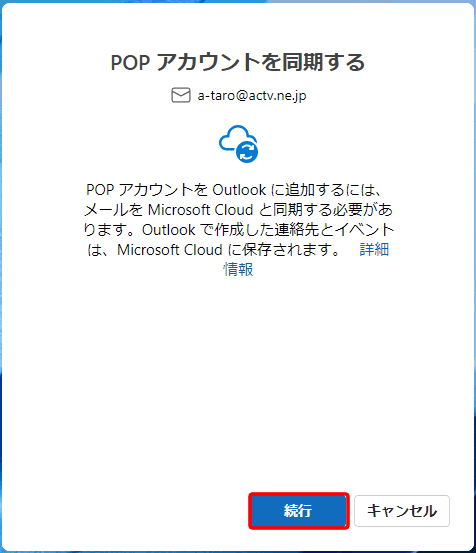
次の順で選択します
・POPアカウントを同期する「続行」
・Microsoftはお客様のプライバシー~「次へ」
・一緒に進歩する「内容」を任意選択後「承諾」
・エクスペリエンスの強化「続行」
・Outlookを使い慣れた~「スキップ」
STEP
設定完了、メール画面の表示

メール画面が表示されます
以上でOutlook(new)設定完了です

